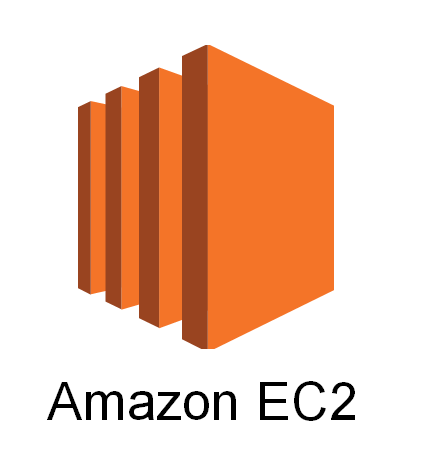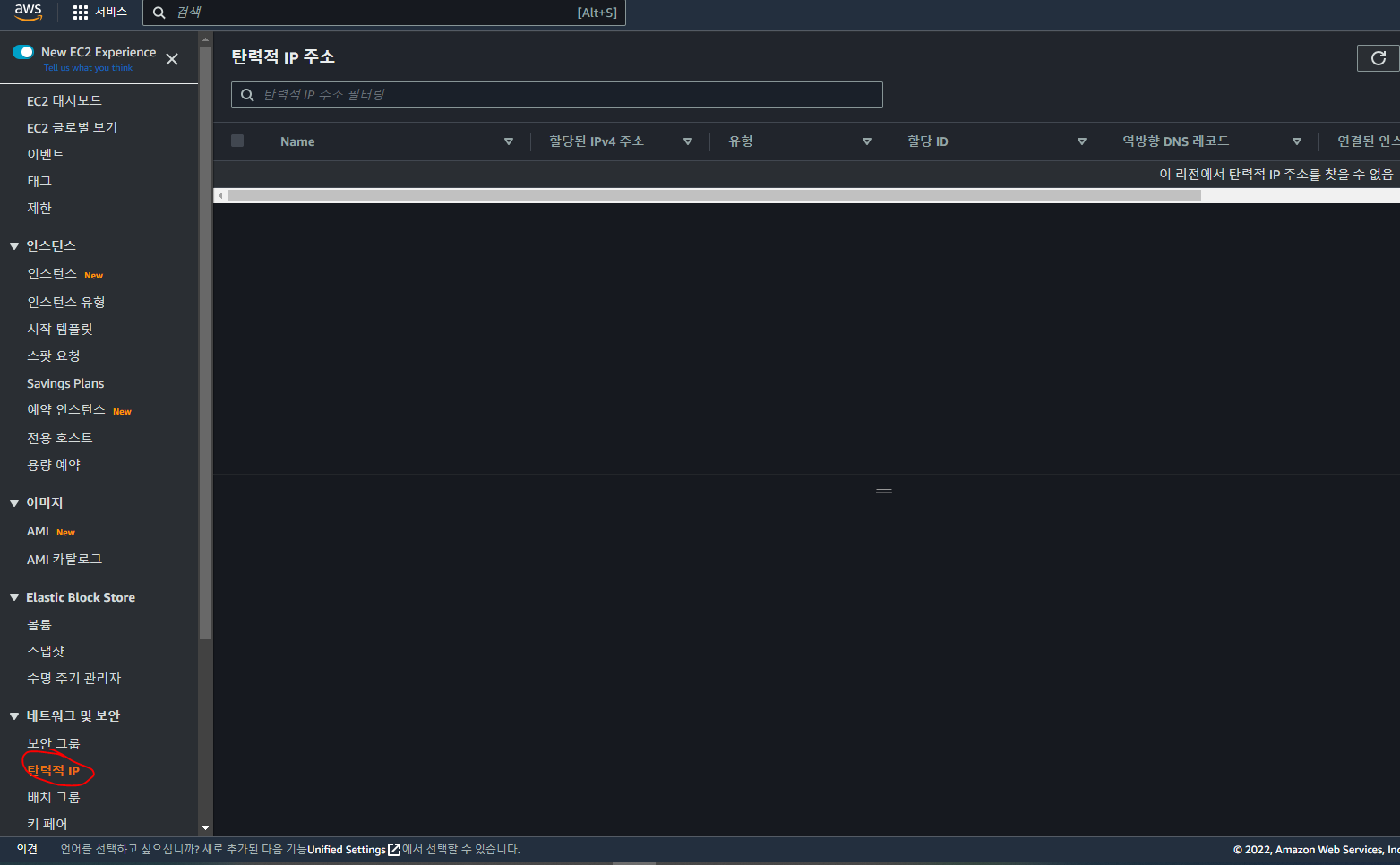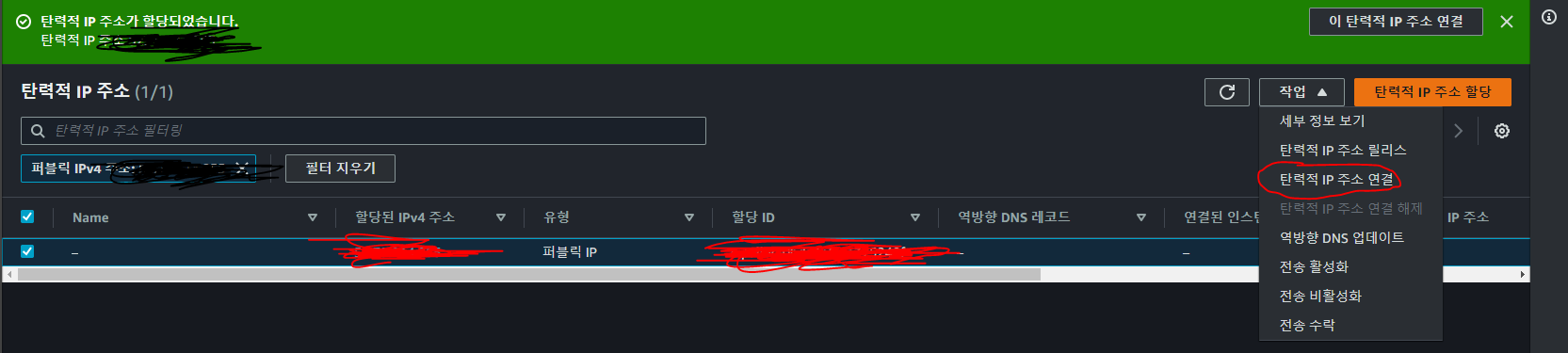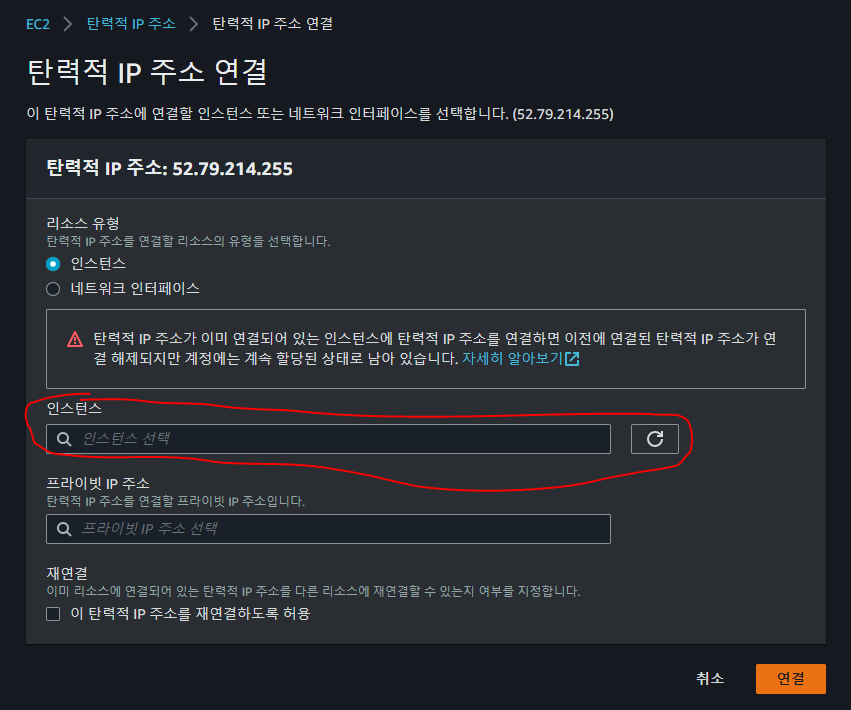EC2
Amazon Elastic Compute Cloud(Amazon EC2)는 Amazon Web Services(AWS) 클라우드에서 확장 가능 컴퓨팅 용량을 제공합니다.
Amazon EC2를 사용하면 하드웨어에 선투자할 필요가 없어 더 빠르게 애플리케이션을 개발하고 배포할 수 있습니다.
Amazon EC2를 사용하여 원하는 수의 가상 서버를 구축하고 보안 및 네트워킹을 구성하며 스토리지를 관리할 수 있습니다.
Amazon EC2에서는 확장 또는 축소를 통해 요구 사항 변경 또는 사용량 스파이크를 처리할 수 있으므로 트래픽을 예측할 필요성이 줄어듭니다.
- 클릭 몇 번 만으로 가상 컴퓨팅 환경을 제공받을 수 있음
- 원하는 만큼 가상 서버를 구축하고 보안 및 네트워크 구성과 스토리지 관리가 가능
- 클라우드 컴퓨팅 (참고)
- Machine Image (AMI) - 서버에 필요한 운영체제와 여러 소프트웨어들이 적절히 구성된 상태로 제공되는 템플릿으로서, 이미지를 통해 인스턴스를 쉽게 만들 수 있음
- Elastic Block Store (EBS) - Amazon EBS 볼륨을 사용해 영구 스토리지 볼륨에 데이터 저장가능
- Elastic IP Addresses (EIP) - 동적 클라우드 컴퓨팅을 위한 고정 IPv4 주소 할당 가능
인스턴스 생성 방법
- EC2 진입 후 인스턴스 시작 버튼 선택
- 이름에 인스턴스 이름 작성
- OS 선택 (Amazon Linux, maxOS, Ubuntu 등)
- 인스턴스 유형 선택 (프리티어 t2.micro)
- key페어 : 안전한 인스턴스 연결을 위한 키 생성
- 네트워크 설정 : 기존 보안그룹으로 해도 되지만 보안그룹 생성으로 새로운 규칙 작성
anywhere : 0.0.0.0/0 어디서든 내가 생성한 ec2에 접근 가능
custom : 내가 설정한 ip에서만 접근 가능
my ip : 현재 ip에서만 접근 가능 - 스토리지 구성 : 내 인스턴스 용량 설정
실행방법
- putty 접속 후 Host Name에 ec2-user@ + '퍼블릭 IPv4 주소' 또는 ec2-user@ + '퍼블릭 IPv4 DNS' 주소를 적고 port는 22번 connection type = ssh 로 설정한 후 save
- 좌측 Auth로 들어가 내가 생성한 pem key를 puttygen을 통해 ppk로 변환 시켜준 뒤 해당 key를 넣어주고 save 후 접속하면 정상적으로 접속 확인 가능.
AWS Elastic IP(EIP)
인스턴스를 계속 켜놓으면 상관이 없으나 인스턴스를 중지하고 다시 실행할 경우 퍼블릭 IP가 다시 할당이 되어 매번 IP를 변경을 해야한다.
이럴떄 AWS Elastic IP(EIP)로 탄력적IP 사용으로 해결을 해준다. (고정된 공인 IP 제공)
적용방법
-
인스턴스 대시보드 네트워크보안 -> 탄력적 IP 진입
-
탄력적 IP 주소 할당을 눌러서 기본 설정 IP를 받아준다.
-
작업에서 버튼에서 탄력적 IP 주소 연결을 선택한다.
-
내 인스턴스를 선택해주고 연결을 눌러준다.
-
연결 완료 후 할당된 IPv4 주소가 동일하게 적용된 것을 확인해 준다.
(탄력전 IP메뉴, 인스턴스메뉴)